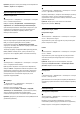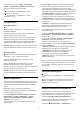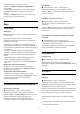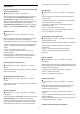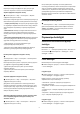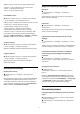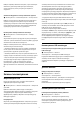User Guide
Table Of Contents
- Зміст
- 1 Домашній екран
- 2 Налаштування
- 3 Дистанційне керування
- 4 Увімкнення і вимкнення
- 5 Канали
- 6 Встановлення каналів
- 7 Під’єднання пристроїв
- 8 Під’єднання телевізора Android TV
- 9 Додатки
- 10 Інтернет
- 11 Меню швидкого доступу
- 12 Джерела
- 13 Мережі
- 14 Налаштування
- 15 Відео, фотографії та музика
- 16 Телегід
- 17 Запис і пауза у телепрограмі
- 18 Смартфони і планшети
- 19 Ігри
- 20 Ambilight
- 21 Наш вибір
- 22 Freeview Play
- 23 Netflix
- 24 Alexa
- 25 Програмне забезпечення
- 26 Специфікації
- 27 Довідка і технічна підтримка
- 28 Безпека і догляд
- 29 Умови використання
- 30 Авторські права
- 31 Попередження про послуги та/або програмне забезпечення, що пропонуються третіми сторонами
- Алфавітний покажчик
натисніть (вправо), щоб відкрити меню.
2 - Виберіть "Швидке налаштування зображення" та
натисніть OK.
3 - За допомогою навігаційних кнопок виберіть бажані
налаштування яскравості, контрастності, кольору та
чіткості.
4 - Виберіть "Завершити" або натисніть (вліво) кілька
разів за потреби, щоб закрити меню.
14.2
Звук
Стиль звуку
Вибір стилю
"Меню швидкого доступу" > "Основні налаштування"
> "Стиль звуку".
Для легкого налаштування звуку можна вибрати
попередньо встановлене налаштування за допомогою
параметра "Стиль звуку".
• "Режим AI" – є оптимальні стилі для перегляду відео,
прослуховування музики або гри. Вибирайте режим AI для
інтелектуального перемикання між стилями звуку залежно
від аудіовмісту.
• Оригінал – найбільш нейтральний параметр звуку.
• Дозвілля – найкращі параметри для перегляду фільмів.
• Музика – найкращі параметри для прослуховування
музики.
• Просторова музика – найкращі параметри для ігор.
• Діалог – найкращі параметри для мовлення.
• Персональні – доступ до більш розширених параметрів
звуку.
Відновлення персонального режиму
1 - Встановіть стиль звуку у персональному режимі.
2 - Натисніть кольорову кнопку "Відновити стиль" та
OK. Стиль буде відновлено.
Налаштування персонального режиму
1 - Встановіть стиль звуку у персональному режимі.
2 - Натисніть кольорову кнопку
"Налаштувати", після
чого натисніть OK, щоб змінити налаштування
персонального режиму.
Налаштування персонального режиму
Віртуалізатор гучномовця
"Налаштування" > "Звук" > "Налаштування
персонального режиму" > "Візуалізатор гучномовця".
Виберіть "Увімк." або "Автоматично (Dolby Atmos)", щоб
увімкнути Dolby Atmos і додати звуку висоти. За
допомогою координати висоти звук можна точно
розмістити та перемістити у тривимірному просторі.
Clear dialogue
"Налаштування" > "Звук" > "Налаштування
персонального режиму" > "Clear dialogue" > "Увімк.".
Виберіть "Увімк.", щоб отримати покращений звук для
програми мовлення.
Еквалайзер зі штучним інтелектом
"Налаштування" > "Звук" > "Налаштування
персонального режиму" > "Еквалайзер зі штучним
інтелектом".
Виберіть "Увімк.", щоб увімкнути регулювання розумного
еквалайзера залежно від аудіовмісту і користувацьких
налаштувань.
Користувацьке налаштування еквалайзера зі штучним
інтелектом
"Налаштування" > "Звук" > "Налаштування
персонального режиму" > "Користувацьке налаштування
еквалайзера зі штучним інтелектом".
За допомогою стрілок (вгору) або (вниз) налаштуйте
рівень еквалайзера зі штучним інтелектом.
Розміщення ТВ
Розміщення ТВ
"Налаштування" > "Звук" > "Розміщення ТВ".
Для найкращого відтворення звуку відповідно до
налаштування виберіть параметр "На підставці для ТВ" або
"На стіні".
DTS Play-Fi
Бездротовий об’ємний звук DTS Play-Fi
DTS Play-Fi
"Налаштування"> "Звук" > "DTS Play-Fi".
Завдяки функції "DTS Play-Fi" на телевізорі Philips можна
підключатися до сумісних гучномовців для передачі аудіо в
бездротовий спосіб в інші кімнати будинку.
Примітка. Налаштування для телевізійного звуку Multiroom
недоступні в разі підключення до додатка навушників DTS
Play-Fi або відтворення музики з додатка DTS Play-Fi.
Для бездротової передачі аудіо на гучномовці потрібно
мати:
• телевізор Philips Android Smart TV із підтримкою DTS Play-
Fi
• сумісний пристрій DTS Play-Fi
54